你有没有遇到硬盘分区突然变成o字节?你能正常访问硬盘中的数据吗?硬盘o字节的原因是什么?硬盘0字节能恢复数据吗?如何恢复硬盘分区0字节的数据?本文将为您介绍 Windows中硬盘显示为 0 字节原因、数据恢复方法以及如何解决硬盘显示为0的问题。
硬盘显示0字节的原因是什么?
硬盘分区显示为0字节的主要原因如下:
● 硬盘弹出不正确
● 硬盘使用过程中电源不稳定或故障
● 感染病毒或恶意软件攻击
● 硬盘格式化操作突然停止
● 文件系统错误或坏风扇区
硬盘显示0如何恢复数据?
当计算机硬盘显示为o字节时,要恢复硬盘中的数据,必须注意不要格式化硬盘,避免损坏或覆盖数据,然后使用专业的数据恢复软件恢复数据。
在此,我们向您推荐云骑士数据恢复软件。
在此,我们向您推荐
云骑士数据恢复软件。它是一款计算机应用软件,可以快速扫描预览,准确恢复数据,适用于各种恢复场景,广泛的恢复类型,保护数据安全,并提供专业的技术咨询。软件支持硬盘,U盘、内存卡、摄像机、行车记录仪等设备。操作简单易懂,可根据数据丢失情况选择合适的恢复模式。
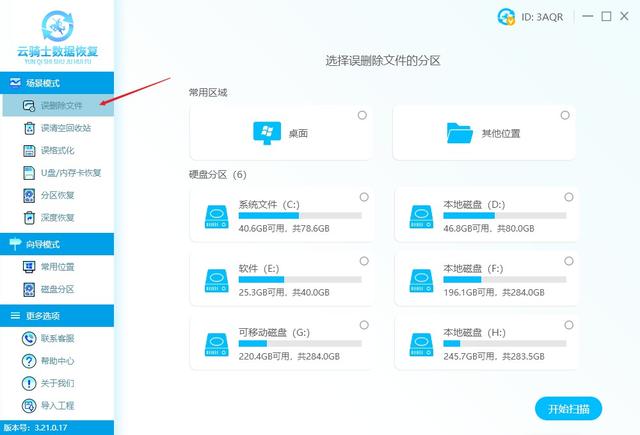 以下是硬盘显示0恢复数据的详细过程。安装并启动云骑士数据恢复软件(注:软件不能安装在需要恢复数据的硬盘中),根据需要选择扫描方法,以错误删除文件为例。
以下是硬盘显示0恢复数据的详细过程。安装并启动云骑士数据恢复软件(注:软件不能安装在需要恢复数据的硬盘中),根据需要选择扫描方法,以错误删除文件为例。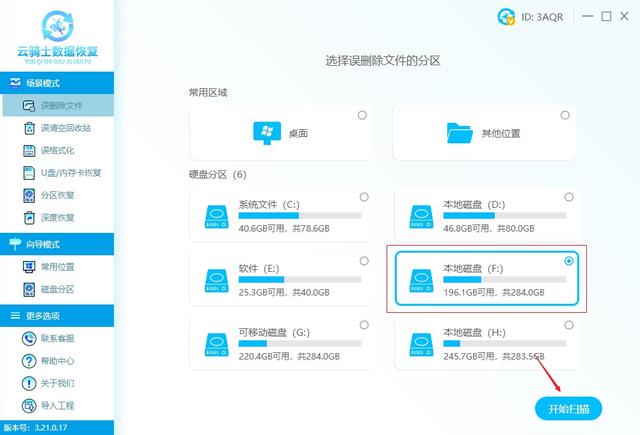 选择需要恢复数据的硬盘符,在这里选择恢复F盘,选择后点击开始扫描。
选择需要恢复数据的硬盘符,在这里选择恢复F盘,选择后点击开始扫描。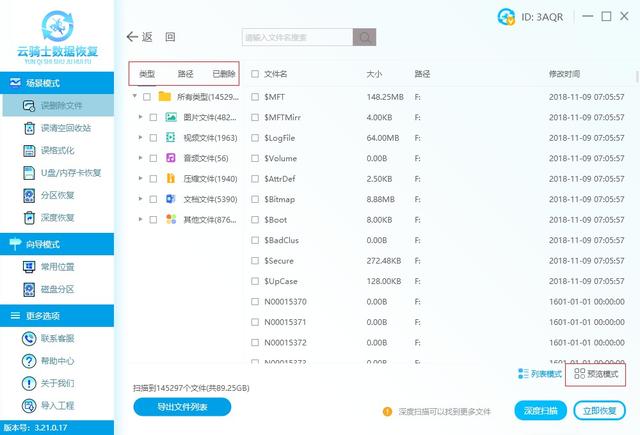 等待扫描完成,然后根据文件类型、路径、删除等方式查找软件扫描的硬盘丢失数据列表,然后点击右下角的预览模式查看文件,以确保文件恢复的准确性。
等待扫描完成,然后根据文件类型、路径、删除等方式查找软件扫描的硬盘丢失数据列表,然后点击右下角的预览模式查看文件,以确保文件恢复的准确性。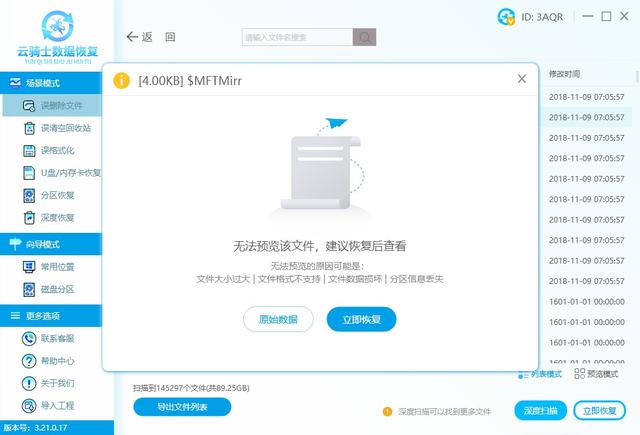
只要能正常预览文本或图像,就可以恢复。对于不能预览或不支持预览的人,无法判断数据是好是坏,只能恢复查看。
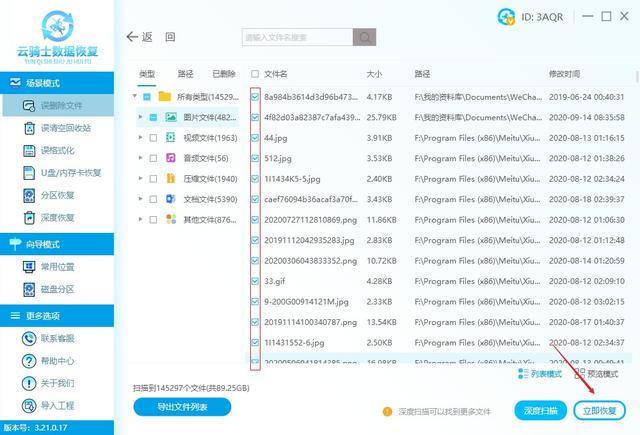 手动检查所需文件,点击右下角立即恢复。
手动检查所需文件,点击右下角立即恢复。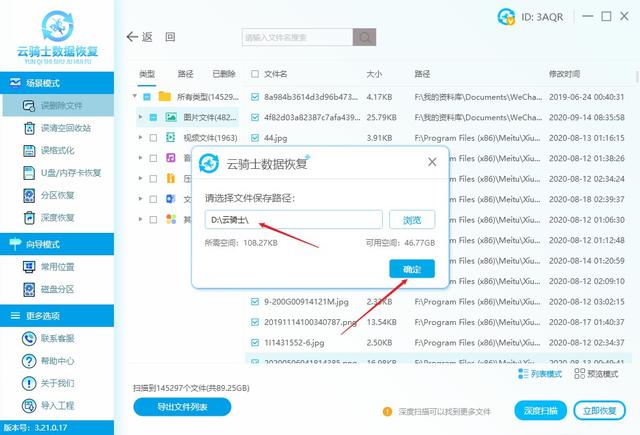 这里恢复的数据必须存储在其他盘中,以避免前后数据被二次覆盖和损坏。
这里恢复的数据必须存储在其他盘中,以避免前后数据被二次覆盖和损坏。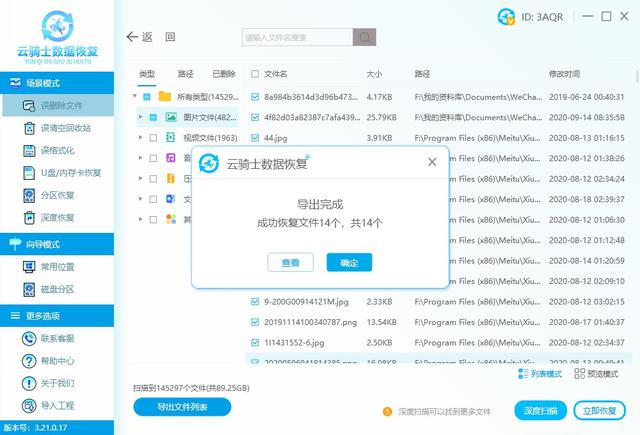 硬盘0字节数据恢复等待数据导出完成。
硬盘0字节数据恢复等待数据导出完成。硬盘0字节解决方案
如果使用上述方法成功恢复数据,我们可以尝试使用以下三种解决方案来解决硬盘0字节的问题。
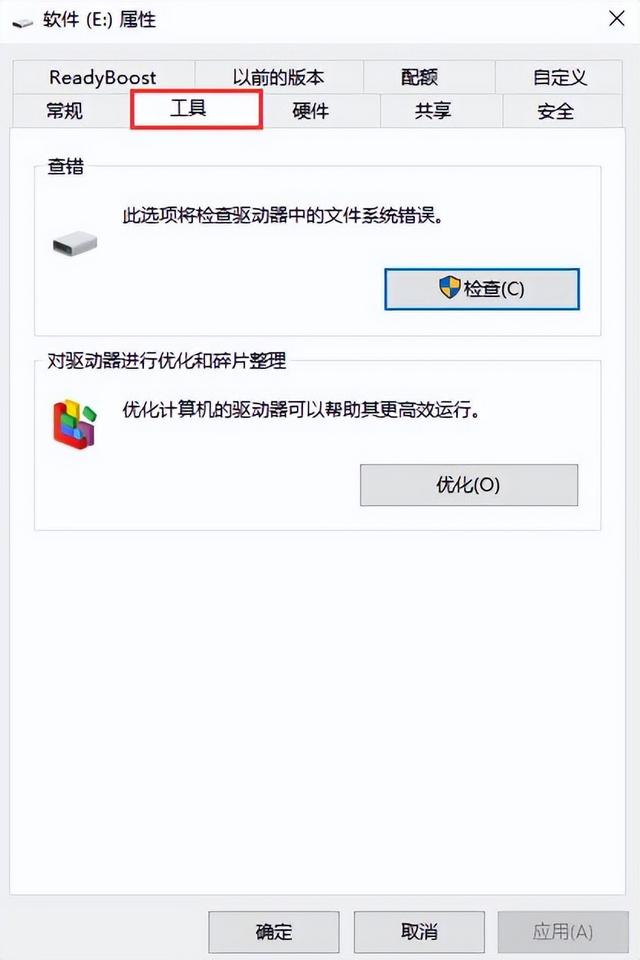 方法1.检查文件系统的错误鼠标右键在文件资源管理器中选择0字节硬盘分区,选择属性点击工具选项。
方法1.检查文件系统的错误鼠标右键在文件资源管理器中选择0字节硬盘分区,选择属性点击工具选项。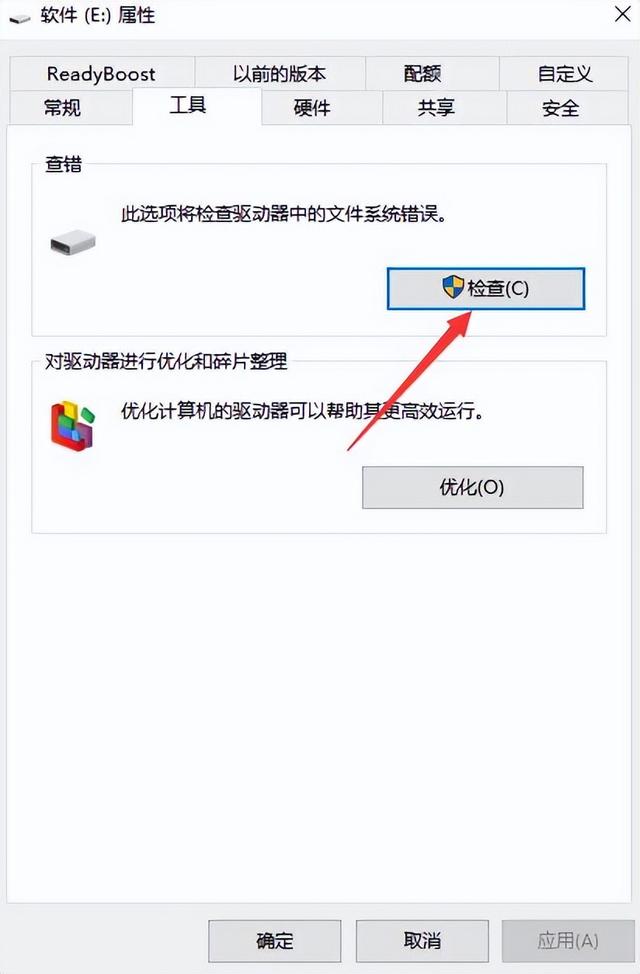 单击检查错误部分下的检查按钮,扫描硬盘并自动修复发现的文件系统错误。
单击检查错误部分下的检查按钮,扫描硬盘并自动修复发现的文件系统错误。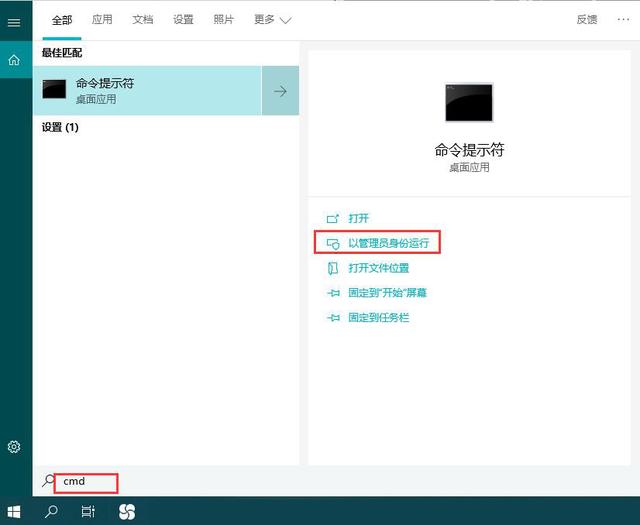 方法二、chkdsk修复硬盘键入电脑桌面左下角的搜索框【cmd】搜索,点击作为管理员运行打开命令提示符工具。
方法二、chkdsk修复硬盘键入电脑桌面左下角的搜索框【cmd】搜索,点击作为管理员运行打开命令提示符工具。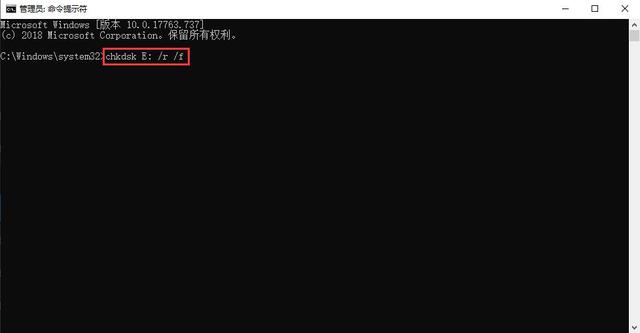
输入命令【chkdsk
E: /r /f】(E指需要修复o字节问题的硬盘符;/r和/f是chkdsk修复参数),按回车键(enter)修复硬盘错误。硬盘故障修复完成后,检查硬盘是否仍显示为0字节。如果仍不能解决,请参考方法3。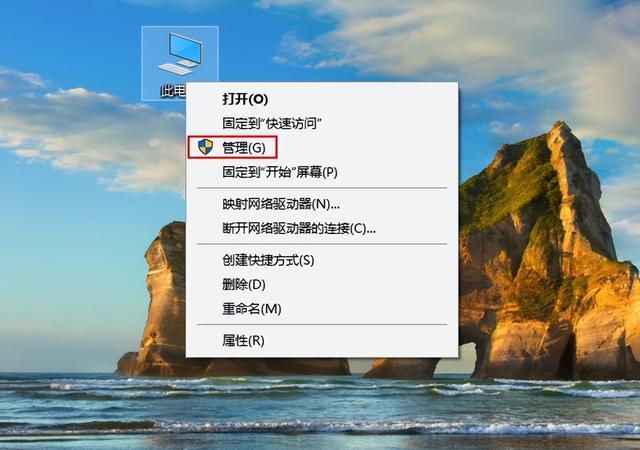 方法三、格式化硬盘右键计算机(此计算机)并点击桌面上的管理。
方法三、格式化硬盘右键计算机(此计算机)并点击桌面上的管理。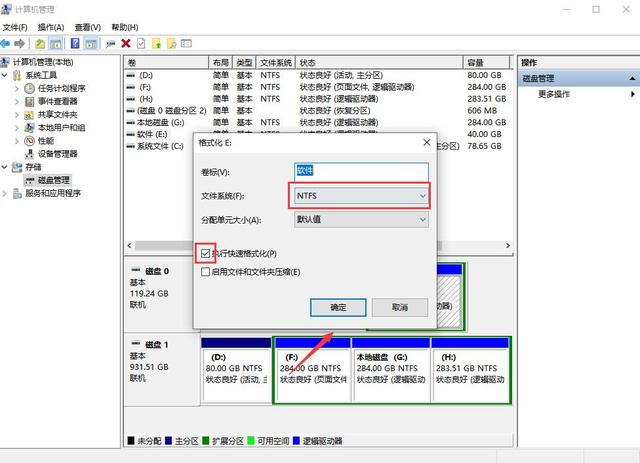 然后选择磁盘管理,找到需要格式化的硬盘符号,右键单击,选择格式化选项,选择文件系统NTFS。检查执行快速格式化,化,点击确定完成格式化过程。格式化操作完成后,可以帮助修复硬盘故障。本文来自 yqssjhf.com>> 创作不易,请注明转载来源。
然后选择磁盘管理,找到需要格式化的硬盘符号,右键单击,选择格式化选项,选择文件系统NTFS。检查执行快速格式化,化,点击确定完成格式化过程。格式化操作完成后,可以帮助修复硬盘故障。本文来自 yqssjhf.com>> 创作不易,请注明转载来源。